1、点击“文件”,再点击“存储为”。
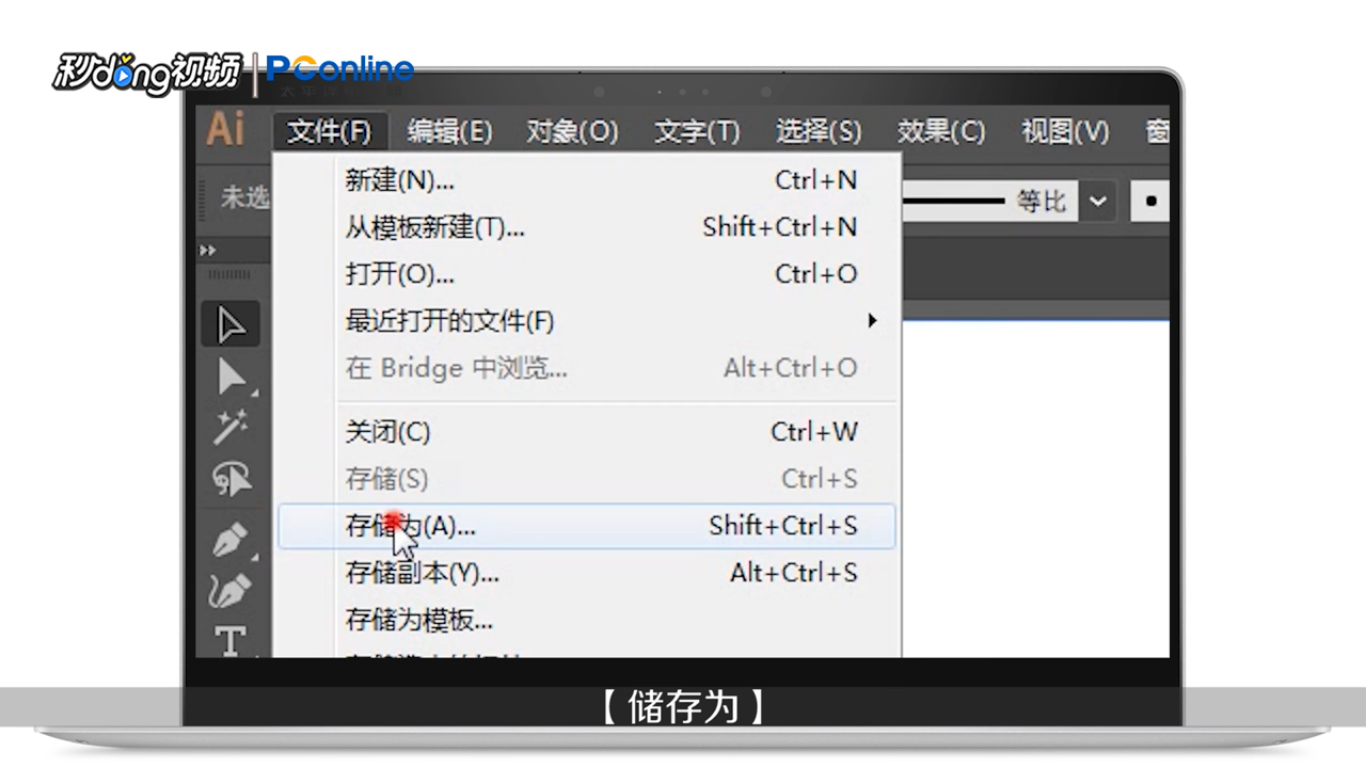
2、修改保存类型为“Adobe PDF”,点击右下角的“保存”。
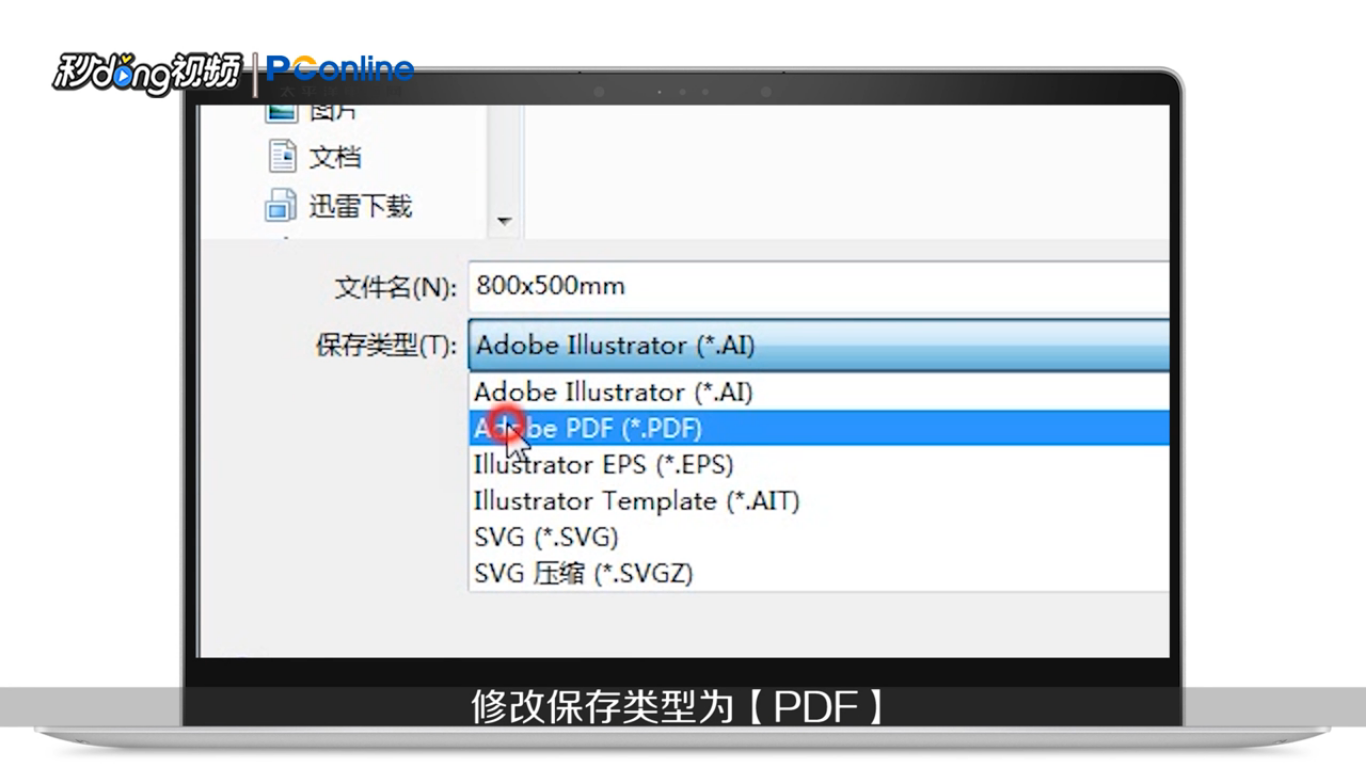
3、点击“常规”,去掉选项中的钩。

4、点击“压缩”,将压缩中所有选项都改为不压缩。

5、点击右下角“存储PDF”,再将PDF文件在PS中打开。

6、确认图像尺寸无误,将页面选项下的裁剪到选择为“裁切框”。

7、勾选“约束比例”,修改分辨率为30。

8、设置宽度和高度值,修改模式为“CMKY颜色”,点击“确定”。

9、使用快捷键“ctrl+s”,把保存类型修改为JPG或TIF。

10、总结如下。
